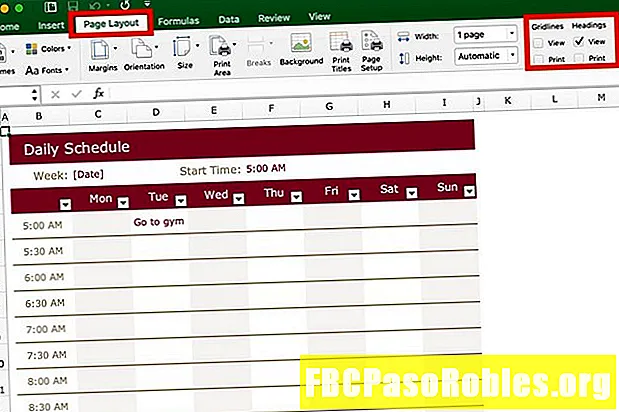Tarkib
- Google Home Smart Speakers yordamida hayot tarzingizni yaxshilang
- Sizga kerak bo'lgan narsalar
- Dastlabki o'rnatish qadamlari
- Ovozni aniqlash va aloqadan foydalaning
- Til qobiliyatini sinab ko'ring
- Oqimli musiqani tinglang
- Telefon orqali qo'ng'iroq qiling yoki xabar yuboring
- Videolarni ijro etish
- Ob-havo va boshqa ma'lumotlarni oling
- Onlayn do'kon
- Oziq-ovqat tarmog'ining yordami bilan pishiring
- Uber safari uchun qo'ng'iroq qiling
- Uyni aqlli boshqaruvini amalga oshiring
- Pastki chiziq
Google Home Smart Speakers yordamida hayot tarzingizni yaxshilang

Google Home aqlli dinamikini sotib olish to'g'risida qaror qabul qilish - bu faqat boshlanish. Uni ishga tushirgandan so'ng, siz musiqa tinglash, do'stlar bilan muloqot, til tarjimasi, yangiliklar / ma'lumotlardan va uyingizdagi boshqa qurilmalarni boshqarish qobiliyatidan hayot tarzini yaxshilash uchun keng imkoniyatlarga ega bo'lasiz.
Qanday boshlash kerak.
Sizga kerak bo'lgan narsalar
- iOS yoki Android Smartfon / Planshet
- Internet xizmati
- Wi-Fi imkoniyatiga ega Internet-yo'riqnoma
- Google hisobi
- Google Home aqlli dinamikasi (Mini yoki Maxni o'z ichiga oladi)
Dastlabki o'rnatish qadamlari
-
Kiritilgan AC Adapter yordamida quvvat olish uchun Google Home aqlli dinamikini ulang. U avtomatik ravishda yoqiladi.
-
Google Play yoki iTunes App Store-dan Google Home ilovasini smartfon yoki planshetingizga yuklab oling.
-
Ochish Google Home ilovasi va Foydalanish shartlari va Maxfiylik siyosatiga rozilik bildirasiz.
-
Keyingisiga o'ting Qurilmalar Google Home ilovasini oching va unga Google Home qurilmangizni aniqlashga ruxsat bering.
-
Qurilmangiz aniqlangandan so'ng ga teging Davom eting Smartfoningiz ekranida-ga teging va keyin ga teging sozlash Google Home qurilmangiz uchun.
-
Ilova tanlangan Google Home blokini muvaffaqiyatli o'rnatgandan so'ng, u sinov ovozini eshitadi va agar bo'lmasa, ilova ekranidagi "test ovozini o'ynatish" ga teging. Agar siz ovozni eshitgan bo'lsangiz, "Men ovozni eshitdim" -ga teging.
-
Keyingi, Smartfondagi Google Home ilova dasturidan foydalanib, o'zingizni tanlang Manzil (agar siz buni hali qilmagan bo'lsangiz), til va Wi-Fi tarmog'i (parolingizni kiritishga tayyor bo'ling).
-
Google Uy qurilmasida Google Assistant xususiyatlarini yoqish uchun Google Home App-da "Kirish" -ga teging va Google hisobingiz nomi va parolini kiriting.
Ovozni aniqlash va aloqadan foydalaning
Google Home-dan foydalanishni boshlash uchun "OK Google" yoki "Hey Google" deb ayting va buyruqni kiriting yoki savol bering. Google Assistant javob qaytargach, siz borishga tayyormiz. Qilish kerak bo'lgan qiziqarli narsalardan biri bu "OK yoki Hey Google - bu nima" - bu siz ushbu iborani har safar o'zgartirganda o'zgarib turadigan qiziqarli javobga ega bo'lasiz.
Agar siz faollashtirmasangiz, har safar savol bermoqchi bo'lganingizda, "OK Google" yoki "Hey Google" deb aytishingiz kerak Davomi suhbat xususiyati. Bu sizga Google Home bilan yanada tabiiyroq munosabatda bo'lishga imkon beradi. Bu shuni anglatadiki, siz Google-ga har bir savoldan oldin "OK Google" deb aytmasdan bir qator savollarni berishingiz mumkin. Ammo, agar Google Home 8 soniyadan keyin biron bir savolni aniqlamasa, siz boshqa suhbatni boshlash uchun "OK Google" deb aytishingiz kerak bo'ladi.
Davomli suhbatni yoqish uchun:
-
Ga boring Google Assistant yoki Google Home App smartfoningizda.
-
Ga boring Sozlamalar Google Assistant ilovasida yoki Ko'proq sozlamalar Google Home ilovasida
-
Ga boring Afzalliklar
-
Ga teging Davomi suhbat
Ushbu xususiyat faqat AQShda mavjud.
Google Assistant sizning ovozingizni tanib bo'lgach, qurilmaning yuqori qismida joylashgan ko'p rangli indikator yonib-o'chib turadi. Savolga javob berilgach yoki vazifa bajarilgandan so'ng, siz "OK yoki Hey Google, to'xtating" deb ayta olasiz. Biroq, Google Home aqlli karnayi har doim yoqilganligi sababli o'chmaydi, chunki agar siz uni elektrdan ajratmasangiz. Biroq, biron bir sababga ko'ra mikrofonni o'chirib qo'ymoqchi bo'lsangiz, mikrofonni o'chirish tugmasi mavjud.
Google Home aqlli karnayi bilan aloqada bo'lganda, tabiiy ohangda, oddiy sur'atda va ovoz balandligida gapiring. Vaqt o'tishi bilan Google Assistant sizning nutq uslubingiz bilan tanishadi.
Google Assistantning ovozli javobi ayol. Biroq, quyidagi bosqichlar orqali ovozni erkakka o'zgartirishingiz mumkin:
-
Ochish Google uy ilovasi smartfoningizda.
-
Ga teging Menyu ekranning yuqori chap tomonidagi belgi.
-
Google yordamchisi-ni tanlang Ko'proq sozlamalar.
-
Hisob ostida, ga o'ting Afzalliklar.
-
Tanlang Yordamchi ovoz. Tanlovni yakunlashdan oldin siz karnayning belgisini bosib, uning qanday ko'rinishini bosishingiz mumkin.
Til qobiliyatini sinab ko'ring
Google Home aqlli dinamiklari bir necha tillarda, shu jumladan ingliz (AQSh, Buyuk Britaniya, CAN, AU), frantsuz (FR, CAN) va nemis tillarida ishlaydi. Shu bilan birga, Google Home qurilmalari operatsion tillardan tashqari, so'z va iboralarni Google Translate tomonidan qo'llab-quvvatlanadigan tillarga tarjima qilishi mumkin.
Masalan, "OK, Google, Finlyandiyada" xayrli tong ayting "deb ayta olasiz; "OK, Google nemis tilida" rahmat aytadi "; "Hey Google, menga Yaponiyada" eng yaqin maktab qaerda "deb aytishni ayting"; "OK, Google sizga italiyada" bu erda mening pasportim "deb qanday aytishni ayta olasiz".
Bundan tashqari, siz Google Home aqlli dinamikidan "mushuk" dan "supercalifragilisticexpialidocious" gacha bo'lgan har qanday so'zni talaffuz qilishni so'rashingiz mumkin. Shuningdek, u ba'zi xorijiy tillarda ingliz imlo konventsiyalaridan foydalangan holda ko'p so'zlarni talaffuz qilishi mumkin (urg'u yoki boshqa maxsus belgilarni o'z ichiga olmaydi).
Oqimli musiqani tinglang
Agar siz Google Play-ga obuna bo'lsangiz, darhol "OK Google - Musiqa Play" buyruqlari yordamida musiqa tinglashni boshlashingiz mumkin. Ammo, agar sizda Pandora yoki Spotify kabi boshqa xizmatlarda hisob qaydnomangiz bo'lsa, Google Home-ga ushbu xizmatlardan musiqa tinglashni buyurishingiz mumkin. Masalan, "Hey Google, Pandorada Tom Petty Music-ni o'ynang" deb ayta olasiz.
Radio stantsiyasini tinglash uchun "OK Google" deb ayting, o'ynang (radio stantsiyasining nomi) va agar u iHeart Radio-da bo'lsa, Google Home aqlli dinamikasi uni o'ynaydi.
Bluetooth oqimi orqali aksariyat smartfonlardan musiqa tinglashingiz mumkin. Smartfoningizdagi Google Home App-dagi ulanish ko'rsatmalariga amal qiling yoki "OK Google, Bluetooth ulanishi" deb ayting.
Bunga qo'shimcha ravishda, agar sizda Google Home Max bo'lsa, unga tashqi audio manbani (masalan, CD-pleer) analog stereo kabel orqali ulashingiz mumkin. Ammo, manbaga qarab, ulanishni tugatish uchun siz 3,5 mm gacha RCA-dan adapterni ishlatishingiz kerak bo'lishi mumkin.
Bundan tashqari, sizning Google Home-da musiqa ijro etilayotgan paytda siz musiqiy ijrochi yoki boshqa biror narsa to'g'risida savol bilan aralashishingiz mumkin. Javob bergandan so'ng, u sizni musiqaga avtomatik ravishda qaytaradi.
Google Home shuningdek, ko'p xonali ovozni qo'llab-quvvatlaydi. Siz uy atrofidagi boshqa Google Home aqlli dinamiklariga (Mini va Max bilan), audio uchun Chromecast va o'rnatilgan ichki o'rnatilgan simsiz dinamiklarga audio yuborishingiz mumkin. Siz hatto qurilmalarni guruhlarga ajratishingiz mumkin. Masalan, siz yashash xonangiz va yotoqxonangizdagi moslamalarni bitta guruhga, boshqa guruhda yotoq xonangizga moslashtiradigan jihozlarga ega bo'lishingiz mumkin. Biroq, video o‘rnatilgan va video bilan televizorlar uchun Chromecast Guruhlar xususiyatini qo‘llab-quvvatlamaydi.
Guruhlar tashkil etilgandan so'ng siz nafaqat har bir guruhga musiqa yuborishingiz, balki har bir qurilmadagi yoki guruhdagi barcha qurilmalarning ovozini o'zgartirishingiz mumkin. Albatta, sizda har bir birlikda mavjud bo'lgan fizik boshqarish vositalaridan foydalangan holda Google Home, Mini, Max va Chromecast-ning dinamiklarini ovoz balandligini boshqarish imkoniyati mavjud.
Telefon orqali qo'ng'iroq qiling yoki xabar yuboring
Bepul telefon qo'ng'iroqlarini amalga oshirish uchun Google Home-dan foydalanishingiz mumkin. Agar siz qo'ng'iroq qilmoqchi bo'lgan odam sizning kontaktlar ro'yxatida bo'lsa, shunchaki "OK Google, qo'ng'iroq qiling (Ism)" kabi so'zlarni aytishingiz mumkin yoki siz Google Home-dan so'rab, AQSh yoki Kanadadagi (yaqin orada Buyuk Britaniyada) biron bir kishiga yoki har qanday biznesga qo'ng'iroq qilishingiz mumkin. telefon raqamini "terish" uchun. Ovozli buyruqlar yordamida qo'ng'iroqning balandligini ham sozlashingiz mumkin (ovoz balandligini 5 ga qo'ying yoki ovozni 50 foizga sozlang).
Qo'ng'iroqni tugatish uchun "OK Google to'xtating, aloqani uzing, qo'ng'iroqni tugating yoki osib qo'ying" deb ayting yoki boshqa tomon qo'ng'iroqni tugatsa, siz qo'ng'iroqning tugash ohangini eshitasiz.
Shuningdek, siz qo'ng'iroqni kutib turishingiz, Google Home-ga savol berishingiz va keyin qo'ng'iroqqa qaytishingiz mumkin. Google Home-ga shunchaki qo'ng'iroqni kutish uchun yoki Google Home Unit-ning yuqori qismiga teging.
Videolarni ijro etish
Google Home qurilmalarida ekranlar yo'qligi sababli ular videolarni to'g'ridan-to'g'ri namoyish etolmaydilar. Biroq, siz ulardan foydalanishingiz mumkin, agar televizoringizda Google Chromecast o'rnatilgan bo'lsa, ularni televizoringizda Chromecast qurilmasi orqali yoki to'g'ridan-to'g'ri televizorda tomosha qilishingiz mumkin.
YouTube-ga kirish uchun shunchaki "OK Google, menga YouTube-da videolarni ko'rsating" deb ayting yoki agar siz qanday turdagi videoni qidirayotganingizni bilsangiz, "YouTube-da menga itlar videolarini ko'rsating" yoki "Menga Teylor Sviftni ko'rsating" kabi so'zlarni aytishingiz mumkin. YouTube-da musiqiy videolar ".
Bundan tashqari, siz Google Home media qurilmangizdan Google Chromecast media-oqim uzatgichini yoki ichiga o'rnatilgan Chromecast televizorini boshqarish uchun foydalanishingiz mumkin.
Ob-havo va boshqa ma'lumotlarni oling
Faqat "OK, Google, ob-havo qanday?" Deb ayting. va bu sizga aytadi. Odatiy bo'lib, ob-havo haqida ogohlantirishlar va ma'lumotlar sizning Google uyingiz manziliga mos keladi. Shunga qaramay, siz Google Home-ga kerakli shahar, shtat, mamlakat haqidagi kerakli ma'lumotlarni taqdim etish orqali har qanday joyning ob-havosini bilib olishingiz mumkin.
Ob-havo bilan bir qatorda, siz Google Home-dan trafik ma'lumotlari kabi ma'lumotlarni taqdim etishda foydalanishingiz mumkin, jumladan "Costco-ga haydash qancha davom etadi?"; sevimli jamoangizning sport yangiliklari; so'z ta'riflari; birlik o'tkazish; va hatto qiziqarli faktlar.
Qiziqarli faktlar bilan siz Google Home-ga xos trivia savollarini berasiz, masalan: "Mars nega qizil?"; "Eng katta dinozavr nima edi?"; "Yer qancha og'irlik qiladi?"; "Dunyodagi eng baland bino nima?"; "Fil qanday eshitiladi?" Siz shunchaki "Hey, Google, menga qiziqarli voqeani aytib bering" yoki "menga biron bir qiziqarli narsani ayting" deb ayta olasiz va Google Home har safar tasodifiy mayda-chuyda parchalar bilan sizga juda ko'ngil ochish uchun javob beradi.
Onlayn do'kon
Xaridlar ro'yxatini tuzish va saqlash uchun Google Home-dan foydalanishingiz mumkin. Ammo, agar siz Google hisob qaydnomasidagi faylga etkazib berish manzili va to'lov usulini (kredit yoki debet karta) qo'ysangiz, Internet orqali ham xarid qilishingiz mumkin. Google Assistant-dan foydalanib, siz biror narsani qidirishingiz yoki "Kir yuvish uchun ko'proq buyurtma berish" deb ayta olasiz. Google Home sizga ba'zi tanlovlarni beradi. Agar siz ko'proq tanlovlarni eshitishni istasangiz, Google Home-ga "ko'proq ro'yxat qilishni" buyurishingiz mumkin.
Siz o'zingizning tanlovingizni amalga oshirgandan so'ng, siz "buni sotib oling" deb aytishingiz va sotib olish va to'lov tartib-qoidalariga binoan tanlashingiz va sotib olishingiz mumkin.
Google ko'plab chakana sotuvchilar bilan hamkorlik qildi.
Oziq-ovqat tarmog'ining yordami bilan pishiring
Bugun kechqurun nima pishirishni bilmayapsizmi? Oziq-ovqat tarmog'i yordamchisini tekshiring. Faqat "OK Google qovurilgan tovuq retseptlari to'g'risida Oziq-ovqat tarmog'idan so'rang" deb ayting. Keyin nima bo'ladi, Google yordamchisi siz va oziq-ovqat tarmog'i o'rtasida ovozli aloqani o'rnatadi.
Oziq-ovqat tarmog'ining ovozli yordamchisi sizning so'rovingizni qabul qiladi va so'ralgan retseptlarni topib, ularni sizga elektron pochta orqali yuborishi yoki qo'shimcha retseptlar so'ramoqchi ekanligingizni so'rashi mumkin. Agar siz elektron pochta xabarlarini tanlasangiz, ularni deyarli darhol olasiz. Yana bir variant - bu oziq-ovqat tarmog'i yordamchisi sizga retseptni bosqichma-bosqich o'qishi mumkin.
Uber safari uchun qo'ng'iroq qiling
Uber-ga sayohat qilish uchun Google Home-dan foydalanishingiz mumkin. Birinchidan, siz Uber ilovasini (to'lov usuli bilan) smartfoningizga yuklaganingiz va o'rnatganingizga ishonch hosil qilishingiz va uni Google hisob qaydnomangiz bilan bog'lashingiz kerak. Bu amalga oshirilgandan so'ng, siz "OK Google, menga Uber oling" deb aytishingiz kifoya.
Shu bilan birga, siz Uber ilovasida tanlangan joyni tayinlaganingizga ishonch hosil qilishingiz kerak. Bunga g'amxo'rlik qilingandan so'ng, siz minishingiz qancha uzoqligini bilib olishingiz mumkin, shuning uchun uni kutib olishga tayyor bo'lishingiz yoki kechroq yugurayotganingizni bilib olishingiz mumkin.
Uyni aqlli boshqaruvini amalga oshiring
Google Home aqlli dinamiklari sizning uyingizni boshqarish markazi bo'lib xizmat qilishi mumkin. Masalan, siz uni eshiklarni qulflash va qulfini ochish, uyning joylari uchun termostatni o'rnatish, xonaning yoritilishini boshqarish va uy sharoitida mos keladigan ko'ngilochar moslamalarni, shu jumladan televizorlar, uy teatri qabul qilgichlari, motorli proektsion ekranlar va boshqalarni to'g'ridan-to'g'ri, yoki masofadan boshqarish moslamalari orqali, masalan, Logitech Harmony masofadan boshqarish oilasi, Nest, Samsung Smart Things va boshqalar.
Biroq, shuni ta'kidlash kerakki, Google Home-ning aqlli uy xususiyatlaridan samarali foydalanish uchun boshqaruv aksessuarlari va mos keladigan uy o'yin-kulgi moslamalarini qo'shimcha sotib olish kerak.
Pastki chiziq
Google Home (Mini va Max bilan birga), Google Assistant bilan birgalikda musiqadan zavqlanish, ma'lumot olish va kundalik vazifalarni bajarish uchun mo'l-ko'l yo'llarni taqdim etadi. Bundan tashqari, Nest, Samsung va Logitech kabi kompaniyalarning uy o'yin-kulgi va uy avtomatlashtirish moslamalari uchun Google-ning shaxsiy Chromecast-i bo'lishidan qat'i nazar, boshqa qurilmalarni boshqarishning qo'shimcha bonusi ham mavjud.
Google uy qurilmalari yuqorida muhokama qilinganidan ko'ra ko'proq narsani amalga oshirishi mumkin. Google Voice Assistant o'rganishni davom ettirayotgani sababli, imkoniyatlar doimiy ravishda kengayib bormoqda va boshqa kompaniyalar o'z qurilmalarini Google Home tajribasi bilan bog'laydilar.